Ce message va vous permettre de comprendre mieux le fonctionnement et l utilite de notre serveur virtuel.
Pour atteindre notre serveur virtuel, lancez votre browser internet (Internet Explorer, Mozilla Firefox, etc ...)
Entrez l adresse de notre serveur soit 173.195.3.91 sans http:// ni www et meme si ensuite le serveur apparait et que devant l'adresse vous avez http:://
Vous atteignez la page ci dessous :
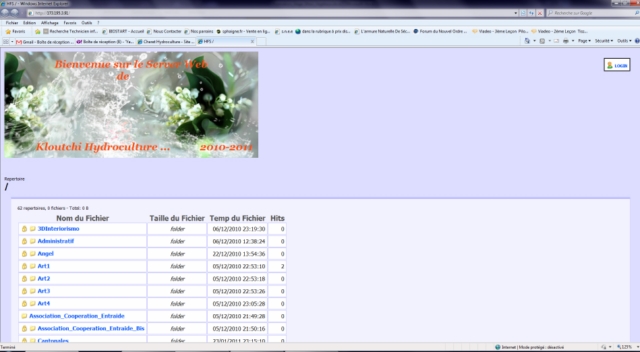
Vous remarquerez deux types de repertoires :
- les repertoires non verouilles et d acces public
- les repertoires verrouilles d acces restreint aux personnes ayant un login d acces
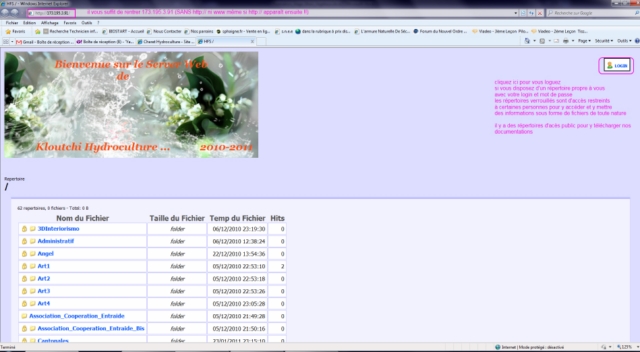
Si vous n avez pas de login, vous ne pourrez qu acceder aux repertoires d acces public.
Si vous avez un login, cliquez sur votre repertoire et entrez le login et le mot de passe, qui vous ont ete confies.
Attention ! si vous etes plusieurs a vouloir y acceder en meme temps, il faut un login par personne !
Le repertoire d acces public le plus visite est le repertoire PUBLIC :
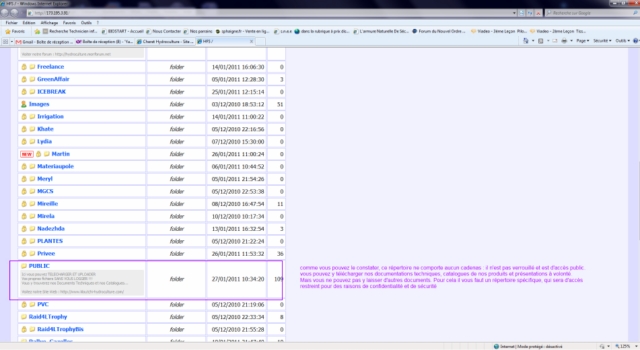
Il comporte toutes les documentations relatives a notre societe et presentant tous nos produits et services.
Vous pouvez les telecharger a volonte.
Sachez tout de meme, que notre serveur virtuel est ouvert du lundi au vendredi, de 10 h a 19 h.
Une fois que vous avez clique sur le repertoire, vous avez son contenu :
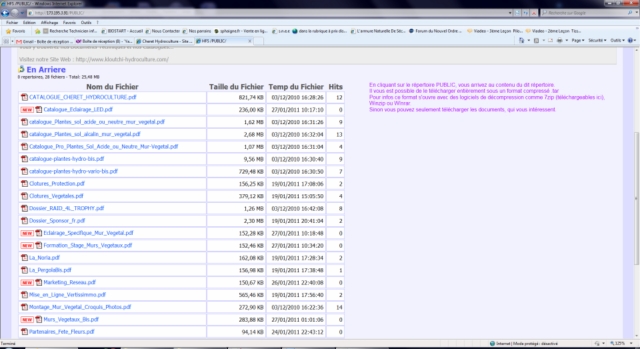
Cliquez sur la fonction "En arriere" pour revenir a la page precedente, comme presente ci dessous :
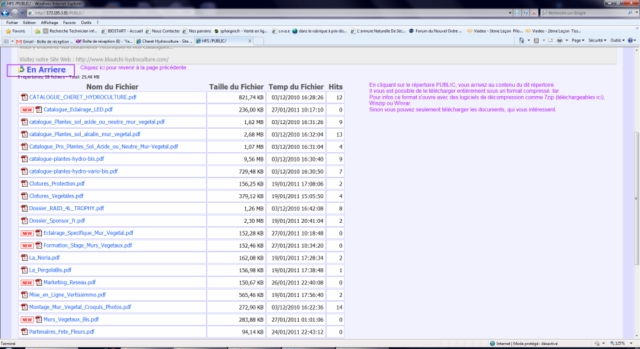
Si vous ne revenez pas tout de suite en arriere, nous vous invitons a descendre jusqu en bas de la page.
Vous avez deux fonctions en bas a droite.
La premiere permet de voir la totalite des fichiers contenus dans le repertoire concerne (ici le repertoire PUBLIC)
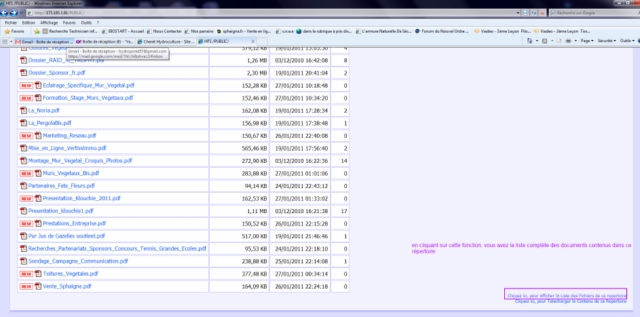
La seconde permet de telecharger l integralite du contenu du repertoire en cliquant comme presente ci-dessous :
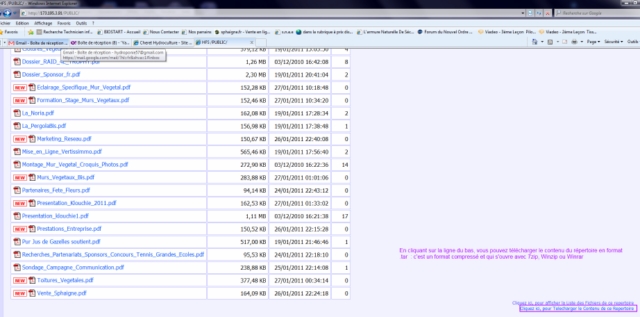
La fenetre suivante s ouvre :
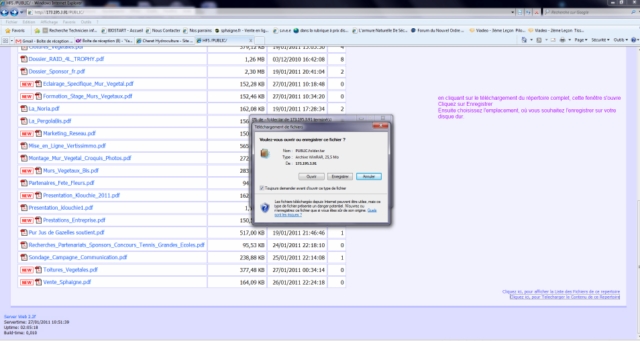
Cliquez sur "Enregistrer" et choisissez le lieu ou vous souhaitez enregistrer le fichier .tar
Pour infos le format .tar est un format compresse.
Vous pouvez l ouvrir avec des logiciels comme 7zip (que vous pouvez trouver dans le repertoire "Forum"), Winzip ou encore Winrar.
Une fois retourne a la page d accueil du serveur virtuel et que vous disposez d un login, cliquez sure "Login"
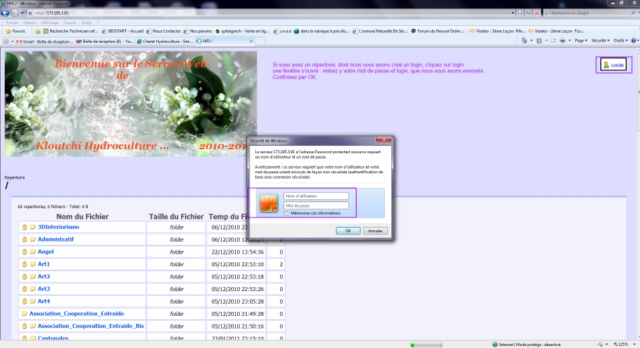
Entrez votre login et mot de passe. Confirmez par OK.
Vous entrez dans le repertoire concerne :
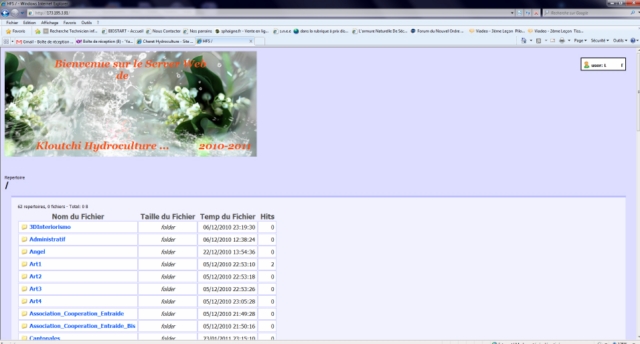
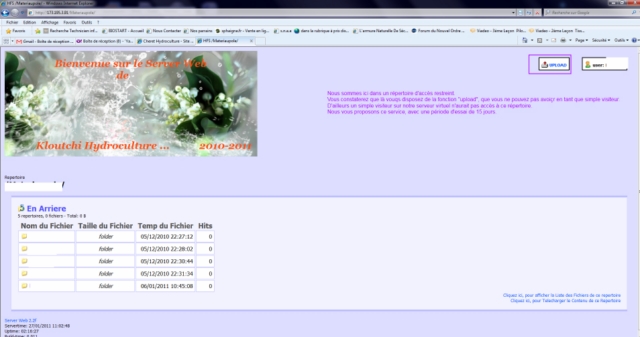
Vous remarquerez, que pour ceux et celles disposant d un login, permettant d acceder a un repertoire verrouille (et donc d acces restreint), ont une fonction supplementaire :
La fonction "Upload" permet de mettre des fichiers dans le dit repertoire.
Quand vous etes sur notre serveur virtuel, voici ce que nous voyons de notre cote :
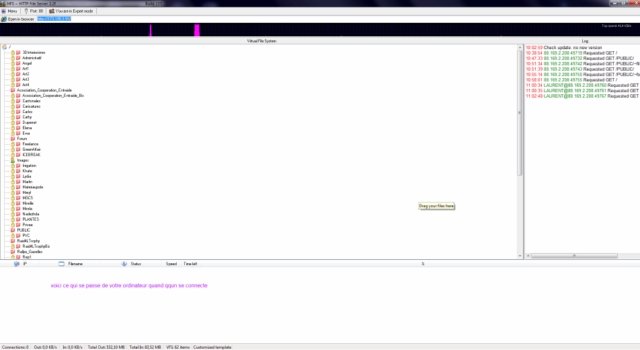
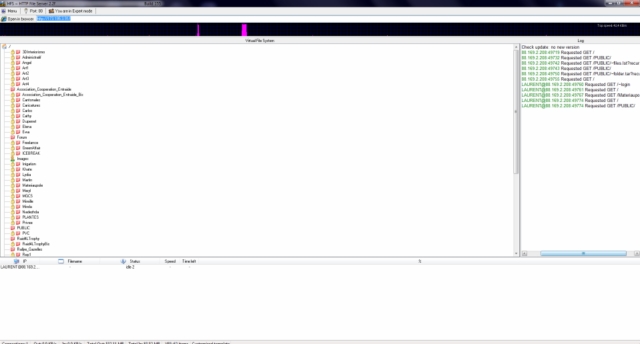
Si vous telechargez, voici ce qui se passe sur notre serveur en direct :
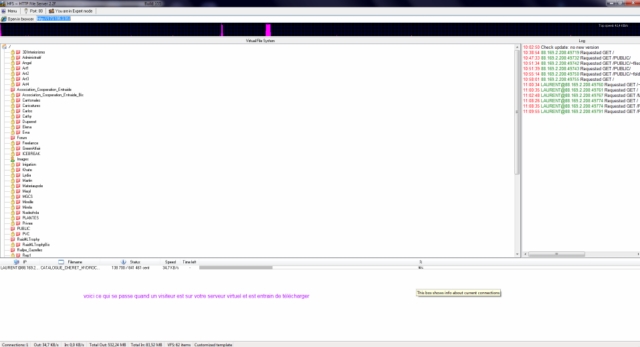
Le contenu du serveur virtuel se trouve dans un repertoire du disque dur de notre ordinateur "HFS"
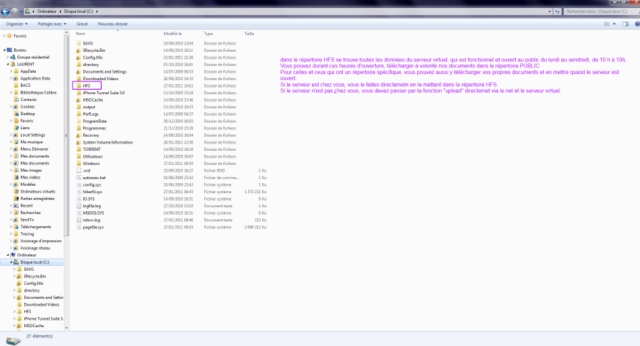
Voici comment nous creons les login :
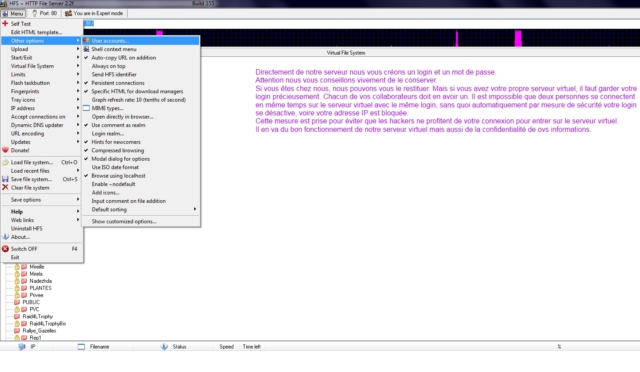
Nous cliquons sur "Menu", "Other Options" puis "User Accounts"
Chaque personne de votre societe desireuse de se loguer aura son propre login.
Il est impossible que deux personne se loguent avec le meme login, sous risque de faire planter le systeme ou de blocage de votre adresse IP.
Cela evite qu un hacker ne puisse se loguer en meme temps que vous.
Il en va du bon fonctionnemet de notre serveur virtuel, mais aussi de la qualite de notre travail et la protection de vos donnees et des notres aussi.
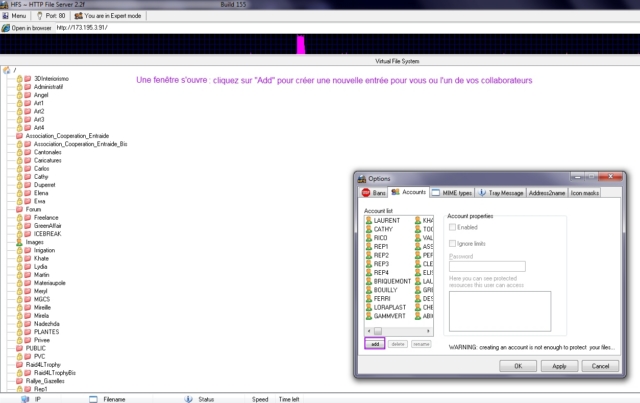
Cliquez sur "Add"
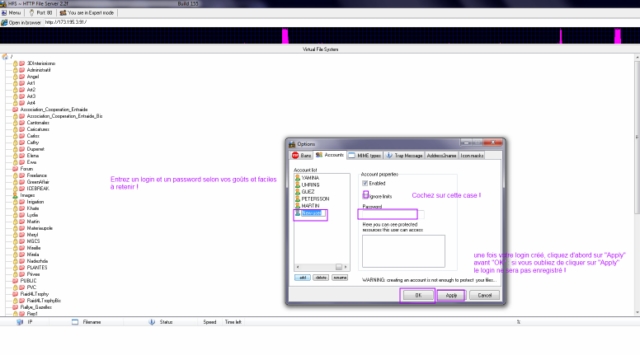
Nommez la nouvelle entree.
Cliquez sur "Ignore Limits"
Entrez aussi un mot de passe.
Cliquez sur Apply et seulement sur OK.
SI vous oubliez Apply ou cliquez d'abord sur OK, l entree ne sera pas validee.
Retournez sur votre disque dur, a l endroit ou se trouve le repertoire HFS.
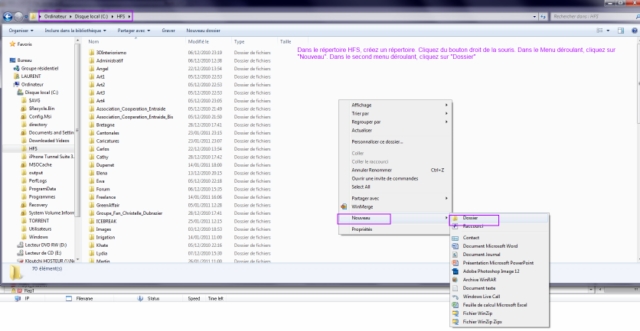
Cliquez du bouton droit de votre souris dans le repertoire.
Un menu deroulant s ouvre : cliquez sur "Nouveau"
Un autre menu deroulant s ouvre : cliquez sur "Dossier"
Appelez le "User"
Voici ci dessous le repertoire cree :
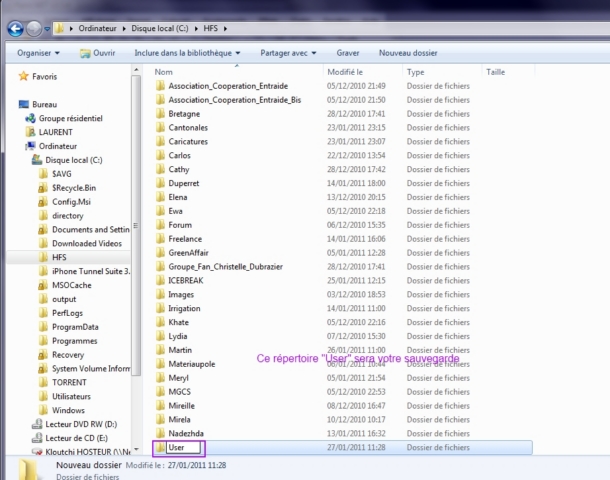
Reste a le rendre visible sur le serveur virtuel.
Retournez sur le serveur virtuel. Cliquez sur Menu
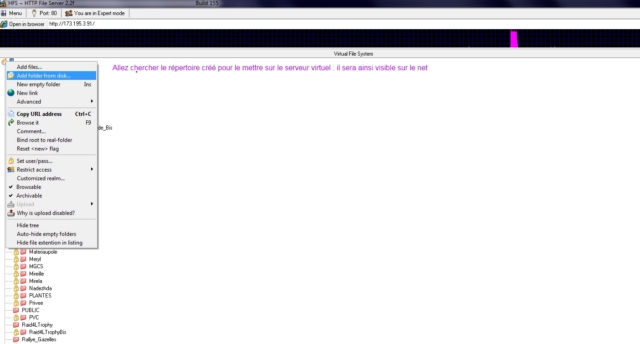
Un menu deroulant s ouvre : cliquez sur "Add folder from disk"
Une fenetre s ouvre
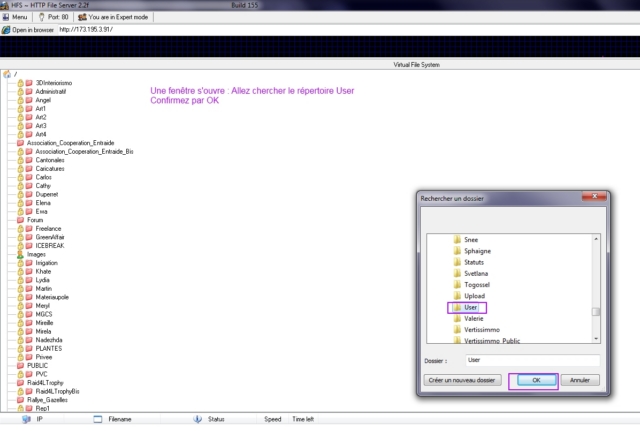
Cliquez sur le repertoire "User" et confirmez par OK.
Une fenetre s ouvre demandant quel type de repertoire on veut.
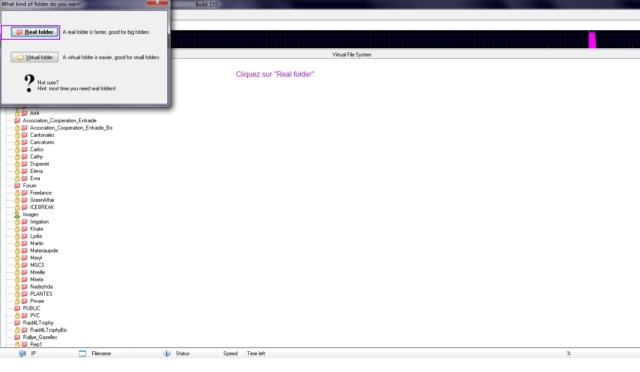
Cliquez sur "Real folder"
Le repertoire apparait sur le serveur virtuel.
Cliquez du bouton droit de la souris sur le dit repertoire.
Cochez "Archivable"
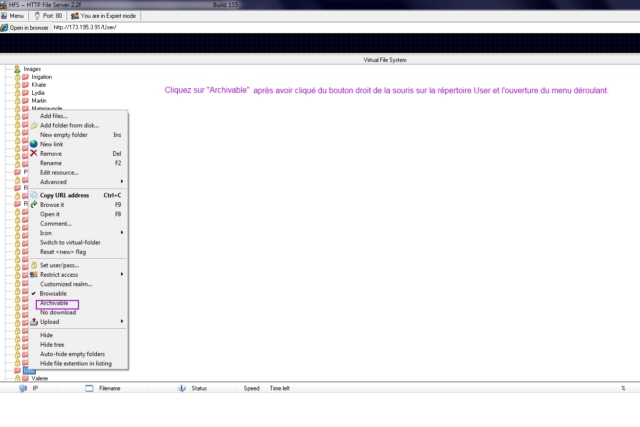
Desormais cette fonction est cochee
Cliquez maintenant sur "Restrict Access" afin de definir la restriction d acces de ce repertoire.
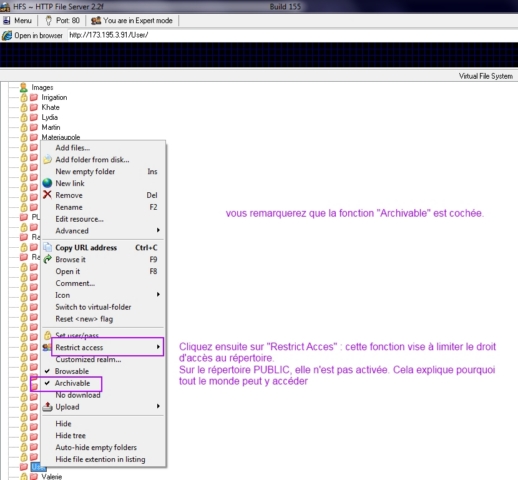
Une liste des entrees s affiche.
Cliquez sur USER.
Cela signifie que seule la personne avec ce login pourra y acceder.
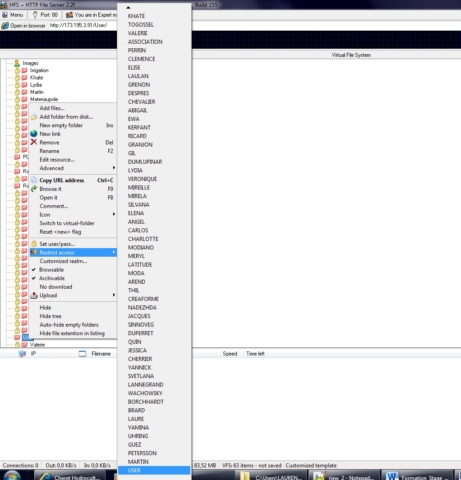
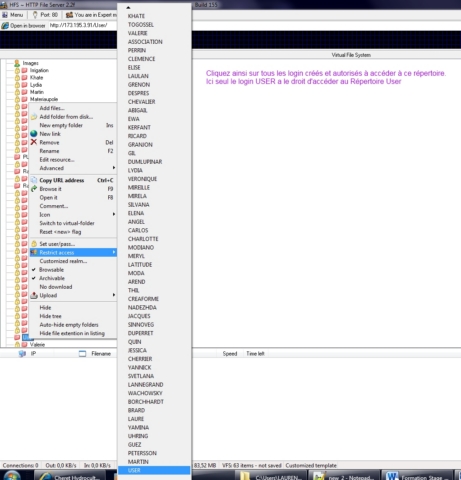
Maintenant il faut definir la fonction pour inserer des fichiers dans le repertoire User.
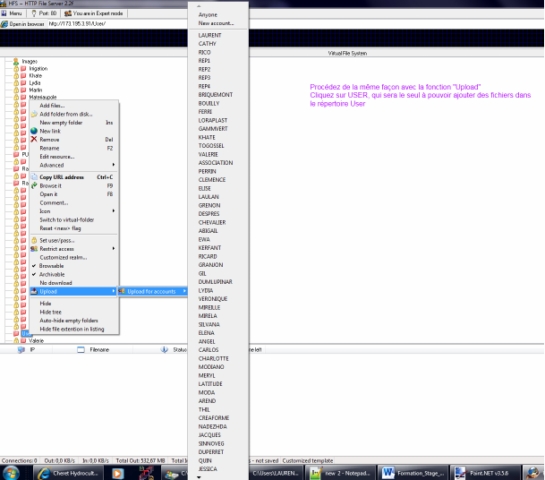
Cliquez sur Menu.
Dans le menu deroulant, cliquez sur Upload, puis "Upload for accounts"
Selectionnez USER.
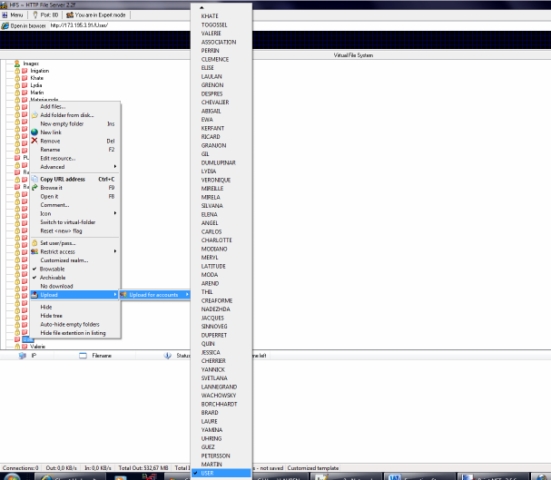
Desormais dans le repertoire User, la personne avec le login USER est la seule a pouvoir y acceder mais aussi a pouvoir y laisser de nouveaux fichiers.
Il est vivement conseile de sauvegarder regulierement les changements effectues sur le serveur virtuel.
La première consiste a faire une sauvegarde des entrees.
Cliquez sur Menu, puis Save Options.
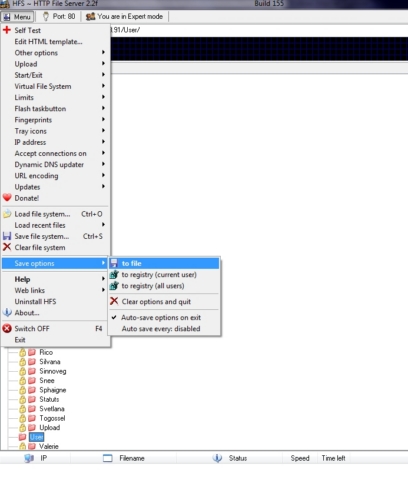
Confirmez par OK
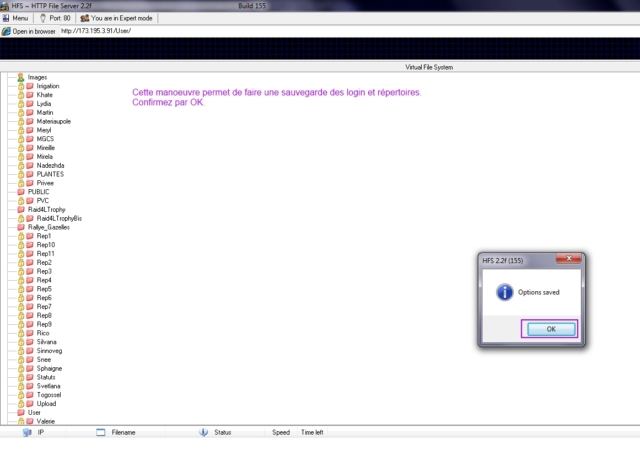
Faites la sauvegarde des donnees dans le serveur virtuel.
Cliquez sur Menu puis Save file system.
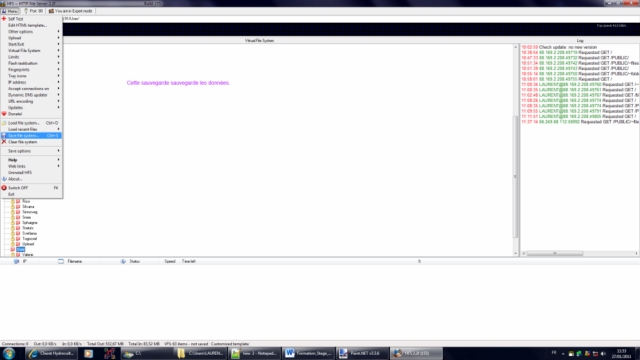
Le systeme demande de confirmer la sauvegarde, qui ecrasera la precedente.
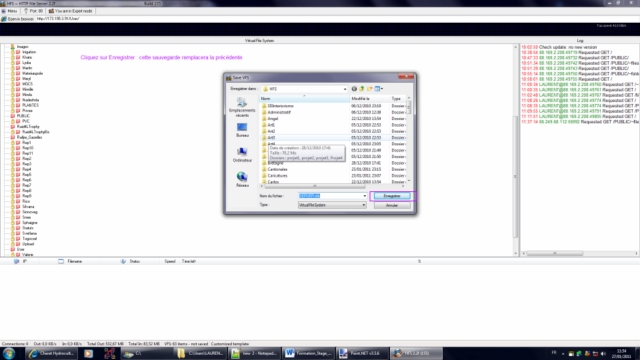
Confirmez le remplacement :
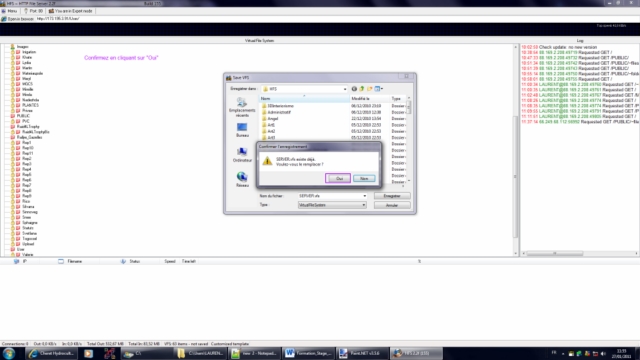
Maintenant il faut aussi sauvegarder tout le répertoire HFS, sur le disque dur.
Sans rentrer dans le repertoire HFS, cliquez du bouton droit de la souris dessus.
Un menu deroulant s ouvre : cliquez sur "Ajouter a HFS.rar"
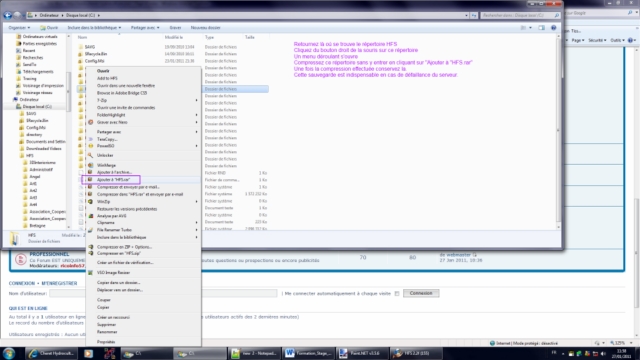
Une fois la sauvegarde effectuee, mettez la en lieu sur dans un repertoire distinct.
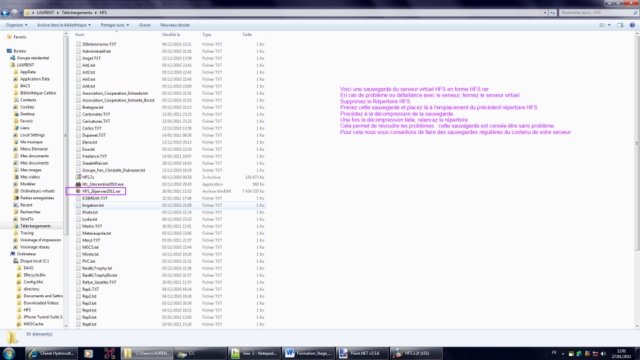
En cas de defaillance du serveur virtuel, cette sauvegarde vous sera utile pour le reinstaller.
Il faudra d abord supprimer le repertoire existant.
Ensuite prenez le repertoire sauvegarde et mettez le dans le disque dur et decompressez le.
Veillez a eteindre le serveur virtuel.
Une fois la sauvagarde decompresse, relancez le serveur.
Normalement les problemes auront disparu.
Nous esperons vous avoir ete utile.
Nous nous tenons a votre disposition pour de plus amples renseignements.
Webmaster et Toute l equipe dehttp://www.kloutchi-hydroculture.com
merci